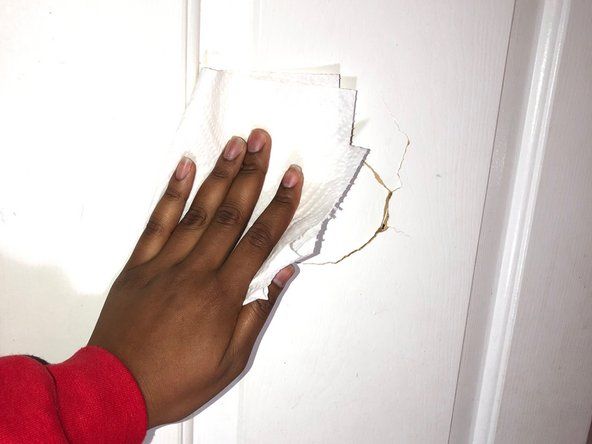El paper està fora d’alineació
El text o la imatge impresa està esbiaixada.
El paper no està inserit correctament
Assegureu-vos d’apilar totes les pàgines en blanc inserides en un ordre uniforme i recte.
El paper s’ha d’introduir amb cura a l’alimentació fins que arribi al punt d’aturada.
Diferents tipus de paper carregat
Assegureu-vos que només hi hagi un tipus i una mida de paper carregats.
Per comprovar que només hi hagi un tipus i una mida, traieu el paper i apileu-lo per veure si sobresurten alguna peça.
fire tv cube alexa no respon
El text o la imatge impresa està esbiaixat
Apagueu la impressora.
Quan torneu a engegar la impressora, s’imprimirà la pàgina de realineació.
Seguiu les instruccions de la impressora per alinear la impressora.
Si això no funciona, imprimiu un informe d’autotest ampliat per comprovar que l’HP All-in One està dins de la tolerància d’inclinació.
Per obtenir instruccions clares i un vídeo sobre com imprimir un informe d’autotest ampliat i comprovar que es troba dins de la tolerància d’inclinació, clica aquí .
Els rodets de paper són bruts
Traieu tot el paper del conjunt de la safata de paper.
Obriu la porta d’accés posterior.
Utilitzeu un drap net i humit per netejar els rodets d’alimentació de paper.
* Advertència * Si està disponible, utilitzeu aigua destil·lada. L’aigua de l’aixeta funcionarà si no teniu aigua destil·lada. No utilitzeu alcohol ni productes de neteja que en continguin.
* Nota * Podeu prémer el botó verd 'Reprèn' per girar els rodets.
Tanqueu la porta del darrere i carregueu la impressora.
Si tots aquests passos no funcionen, és possible que hàgiu de substituir el motor pels rodets de paper. Veure aquí per al motor del rodet de paper Guia d'instal·lació.
El paper es queda encallat
Cada vegada que intenteu imprimir o copiar, el paper s’encalla
El paper no està inserit correctament
Assegureu-vos d’apilar totes les pàgines en blanc inserides en un ordre uniforme i recte.
El paper s’ha d’introduir amb cura a l’alimentació fins que arribi al punt d’aturada.
S'han inserit massa pàgines
És possible que hàgiu inserit massa pàgines en blanc al feed de la impressora.
Elimineu les pàgines i proveu d'imprimir amb només algunes pàgines inserides.
El paper no és compatible amb la impressora
No col·loqueu cap pàgina trencada ni plegada al feed.
No col·loqueu cap pàgina al feed que tingui grapes o clips de paper adjunts.
Comproveu els documents HP per assegurar-vos que el tipus de paper que utilitzeu és correcte per a la impressora.
Restes de paper o deixalles allotjades als rodets
Netegeu amb cura els trossos de paper o objectes que quedin enganxats a la impressora.
Per obtenir instruccions clares sobre com eliminar les restes, clica aquí
Restabliment del sistema de seguretat jeep grand cherokee 2001
El motor del corró de paper està trencat
Pot ser que hagueu de substituir el motor pels vostres rodets de paper. Per obtenir instruccions clares sobre com substituir els rodets de paper, feu clic a aquí .
La impressora no escanejarà ni copiarà
Si premeu “Escaneja” o “Copia” a la impressora no es produeixen resultats o la impressora no produeix impressions i escaneigs acceptables.
La impressora no està engegada ni està engegada
És possible que la impressora no estigui endollada ni engegada.
Connecteu la impressora a una presa de corrent adequada mitjançant el cable inclòs.
Premeu el botó d’engegada fins que s’encengui el tauler frontal.
La impressora no es troba en mode de còpia o escaneig
Abans que la impressora pugui fer una còpia o una exploració, ha d’estar en el mode adequat.
Apagueu la impressora i torneu-la a engegar.
Seleccioneu el mode 'copiar' o 'escanejar' prement el botó adequat al tauler frontal.
La impressora no està connectada a un ordinador
Per poder escanejar una imatge, la impressora ha d’estar connectada a un ordinador.
Connecteu la impressora a l'ordinador mitjançant un cable USB.
La impressora està fora de paper
Per copiar una imatge, la impressora ha de tenir paper a la safata de paper.
Si la impressora es queda sense paper, col·loqueu una petita pila de fulls a la safata de paper buida i ajusteu les pestanyes perquè el paper estigui correctament alineat.
El vidre de la impressora està enfosquit
Una impressió o escaneig de qualitat requereix una safata d’escaneig neta i sense tapar.
Obriu la tapa superior de la impressora i assegureu-vos que la pantalla de vidre estigui neta. Assegureu-vos també que no hi hagi objectes estranys ni papers addicionals a la pantalla.
Substituïu l'element que voleu escanejar o copiar i premeu 'escanejar' o 'imprimir'.
El vidre de la impressora està trencat o enfosquit permanentment
Si és impossible netejar el vidre o si el vidre està esquerdat o ratllat, caldrà substituir-lo.
Es pot trobar una guia per substituir aquesta part aquí
La llum d’escaneig està trencada
És possible que la llum que s’utilitza per escanejar l’article es trenqui.
Es pot trobar una guia per substituir aquesta part aquí .
Mala qualitat d'impressió
La impressió és ratllada, tacada, difuminada, falten colors o, d’altra banda, és inacceptable.
Paper inserit incorrectament
Si feu servir paper fotogràfic, assegureu-vos que la cara d'impressió (sovint brillant o més llisa) quedi cap avall a la safata d'impressió.
* Nota * Assegureu-vos que el paper no està arrugat i que no conté contaminants.
el combustible no passa dels carbohidrats al motor
Paper incorrecte
La contaminació pot ser causada per un paper que no sigui tan absorbent com sigui necessari.
La impressora admet mides de paper de 3 a 8,5 polzades d'ample i de 4 a 30 polzades de llarg.
Proveu de provar un altre tipus de paper.
* Nota * Per als documents de text, el fabricant recomana 'paper normal amb tecnologia ColorLok'. Per a les fotos, recomanen el seu propi 'Paper fotogràfic avançat'.
Configuració d'impressió incorrecta
A l'ordinador, aneu a la pestanya 'Propietats de la impressora' del programa que utilitzeu per imprimir. Assegureu-vos que la mida i el tipus de paper coincideixin amb el paper el més a prop possible i intenteu augmentar els paràmetres de qualitat d’impressió.
La impressora està sobreescalfada
El fabricant recomana deixar la impressora engegada, però inactiva, durant aproximadament 40 minuts per 'descansar'. Això pot donar impressions de millor qualitat.
Contaminants als cartutxos
Els frotis o les 'marques de pista' del text poden ser causats per cartutxos bruts.
Utilitzeu la funció de cartutxos nets automàtics de la impressora al Centre de solucions HP. Per obtenir instruccions pas a pas sobre com trobar aquesta funció, vegeu: Eina de neteja de cartutxos .
Si la neteja automàtica no solucionava el problema, netegeu manualment la zona al voltant dels broquets de tinta, tal com s’explica aquí .
Cartutx (s) baixos de tinta o defectes
La poca tinta pot provocar resultats esvaïts.
És possible que tingueu un cartutx de tinta danyat o defectuós.
Per comprovar i substituir els cartutxos de tinta, consulteu el document Guia d'instal·lació de cartutxos de tinta .
La impressora no es connectarà a l'ordinador
La impressora no es connectarà a l'ordinador.
La impressora no està engegada ni està engegada
És possible que la impressora no estigui endollada ni engegada.
Connecteu la impressora a una presa de corrent adequada mitjançant el cable inclòs.
Premeu el botó d’engegada fins que s’encengui el tauler frontal.
El cable de dades de la impressora no està connectat ni és defectuós
El cable de dades de la impressora a l’ordinador pot estar desconnectat o defectuós.
Assegureu-vos que el cable de dades USB estigui connectat correctament a la part posterior de la impressora i a un port USB que funcioni a l’ordinador. Si els dos extrems del cable estan connectats correctament, però la impressora encara no està connectada, cerqueu un cable USB estàndard A similar a l’USB estàndard B i torneu a provar-ho.
Els controladors d’impressora no s’instal·len correctament a l’ordinador
És possible que l’ordinador no estigui configurat correctament per enviar o rebre dades de la impressora. El controlador de la impressora és un programari que permet comunicar l’ordinador i la impressora.
En funcionament normal, el controlador s'instal·larà automàticament. Tot i això, per instal·lar una versió nova del controlador, visiteu el lloc web d’HP i descarregueu-lo HP Deskjet f4480 .
La placa base és defectuosa
És possible que hagueu de substituir la placa base de la impressora o comprovar si els cables que hi estan connectats estan connectats correctament. Per fer-ho, consulteu la nostra guia d'instal·lació de la placa base .